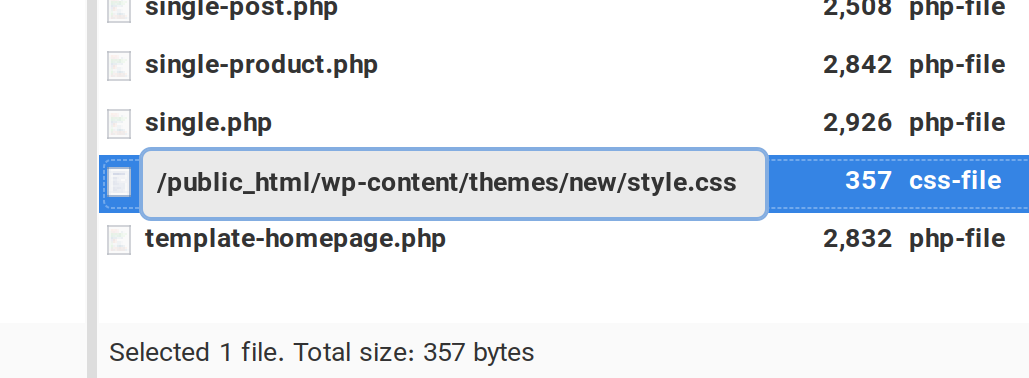پخش صدا بعد از اتمام کار یک دستور
خیلی وقتها پیش میاد که یک دستوری رو اجرا میکنیم که مدتی طول میکشه تا عملیات مورد نظر تموم بشه. مثلا make یا cp برای کپی فایلها. با قرار دادن یک ; در انتهای دستور، و بعد نوشتن یک دستور دیگه بعد از اون، در واقع اجرای دستور دوم رو مشروط به اتمام کار دستور اول کردیم. حالا اگه دستور دوم ما پخش یک صدا باشه، میتونیم به کار و زندگیمون برسیم و وقتی کار دستور تموم شد بفهمیم! مثلا
make; paplay /path/to/sound.ogg
میتونید دستور پخش صدا رو بعنوان یک alias مثلا ding در ~/.bashrc قرار بدید تا به راحتی با نوشتن ; ding در انتهای دستورها به این هدف برسید.

چند تا ترفند برای فایل bashrc
فایل ~/.bashrc در پوشه home هر یوزری وجود داره و کارش اینه که وقتی ترمینال رو باز میکنیم یک سری تنظیماتی رو اعمال کنه. مثلا رنگ نوشته ها، دستورهای مخفف، تعیین برخی پیشفرض ها و...
البته این فایل در /etc/skel/.bashrc به صورت پیش فرض وجود داره و هر وقت یک یوزر بسازید در دایرکتوری home اون یوزر کپی میشه.
من اینجا فایل bashrc خودم رو قرار میدم. اگر شما هم چیز جالبی داشتید در کامنتها ذکر کنید
مدیریت بسته های نصب شده در Arch
همه میدونیم که pacman مدیر بسته های توزیع های مبتنی بر Arch مثل Manjaro و Parchlinux هست. محیط های گرافیکی مختلفی برای اون ساخته شده، ولی اگه یه موقعی توی ترمینال بودید و میخواستید سریع بسته های نصب شدهتون رو ببینید، دستور زیر محیط جالبی رو فراهم میکنه که در اون لیستی از بسته های نصب شده با قابلیت جست و جوی سریع وجود داره.
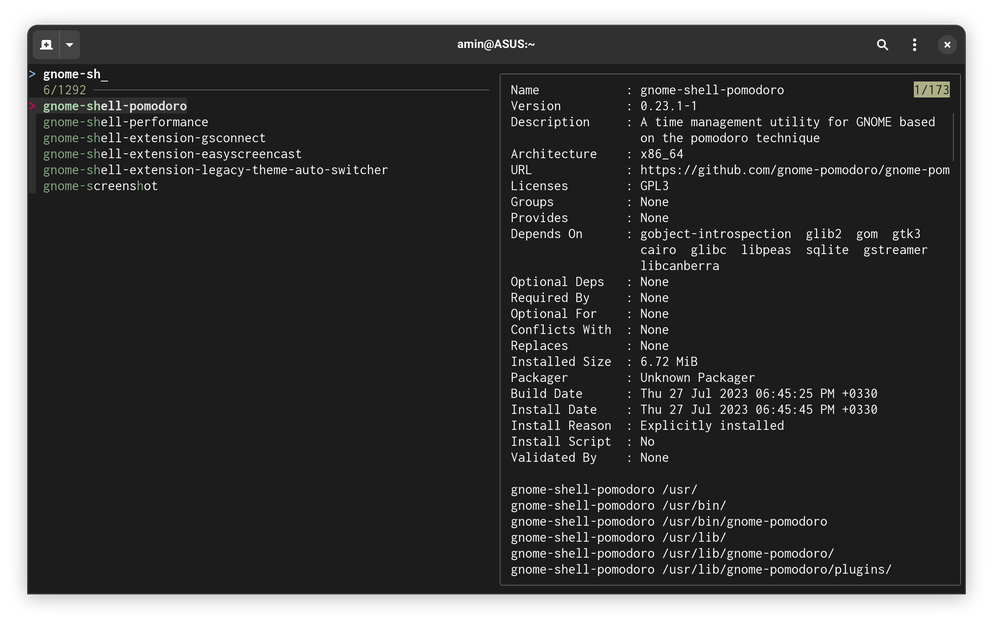
$ pacman -Qq | fzf --preview 'pacman -Qil {}' --layout=reverse --bind 'enter:execute(pacman -Qil {} | less)'
یافتن نسخه مانجارو از خط فرمان
اگر پکیج manjaro-hello رو پاک کرده باشید و بخواید بدونید نسخه مانجارو که در حال حاضر دارید چند هست، کافیه از دستور زیر در خط فرمان استفاده کنید
cat /etc/lsb-release
میتونید عبارت زیر رو در فایل bashrc. قرار بدید و از این به بعد برای این کار مثلا از دستور manver استفاده کنید
alias manver="cat /etc/lsb-release"
نحوه move کردن فایلها در Filezilla
چنانچه قصد move کردن یک فایل در filezilla رو داشته باشید دو راه دارید:
- اون فایل رو به صورت drag and drop بگیرید و هی فولدر به فولدر ببرید بندازید جایی که میخواید
- به راحتی با rename کردن فایل و قرار دادن مقصد جدید در اسم فایل، اون رو به مقصد مورد نظرتون بفرستید!
اضافه کردن یک عبارت به ابتدای هر خط
چند روز پیش لازم داشتم لیستی از فایلهای موجود در یک دایرکتوری FTP رو در بیارم و بعد اونها رو تبدیل به لینک قابل دانلود کنم. لیست فایلها رو به کمک CURL ایجاد کردم:
curl --list-only -u USERNAME:PASWWORD ftp://example.com/files/ > list.txt
به جای USERNAME و PASSWORD و لینک FTP هم مقادیر مورد نظرمون رو مینویسیم.
حالا با کمک sed یک URL رو به ابتدای هر خط در فایل list.txt اضافه میکنیم:
sed 's|^|https://example.com/files/|' list.txt > newlist.txt
الان یک فایل داریم که در هر خطش یک لینک از فایلهای مورد نظر ما روی سرور FTP نوشته شده. میتونیم این فایل رو بدیم به دانلود منیجرمون یا هر کار دیگه ای که لازم داریم :-)

حاصل سر و کله زدن های من با لینوکس